Beaucoup de messages sont apparus sur différents de forums et même sur le forum d'Apple disant que leur iPhone n'affiche plus les noms de leurs contacts lors de la réception d'appels ou de SMS soudainement en utilisant iOS 16 ou d'autres versions.
À en juger par les nombreuses personnes qui cherchent une solution, c'est un problème assez important pour les utilisateurs d'iPhone. Il y a plusieurs façons de résoudre le prolème d'affichage de contact sur iPhone et dans cet article, nous allons examiner 6 façons de régler le problème des contacts iPhone disparus et iPhone ne s'affiche pas les noms des contacts de SMS ou d'appels entrants.
iMyFone Fixppo - Résoudre le bug de contact invisible iPhone
Avec ce puissant logiciel, vous pouvez éliminer tous les types de bugs sur iPhone/iPad/iPod facilement sans perte de données à la maison en quelques clics.
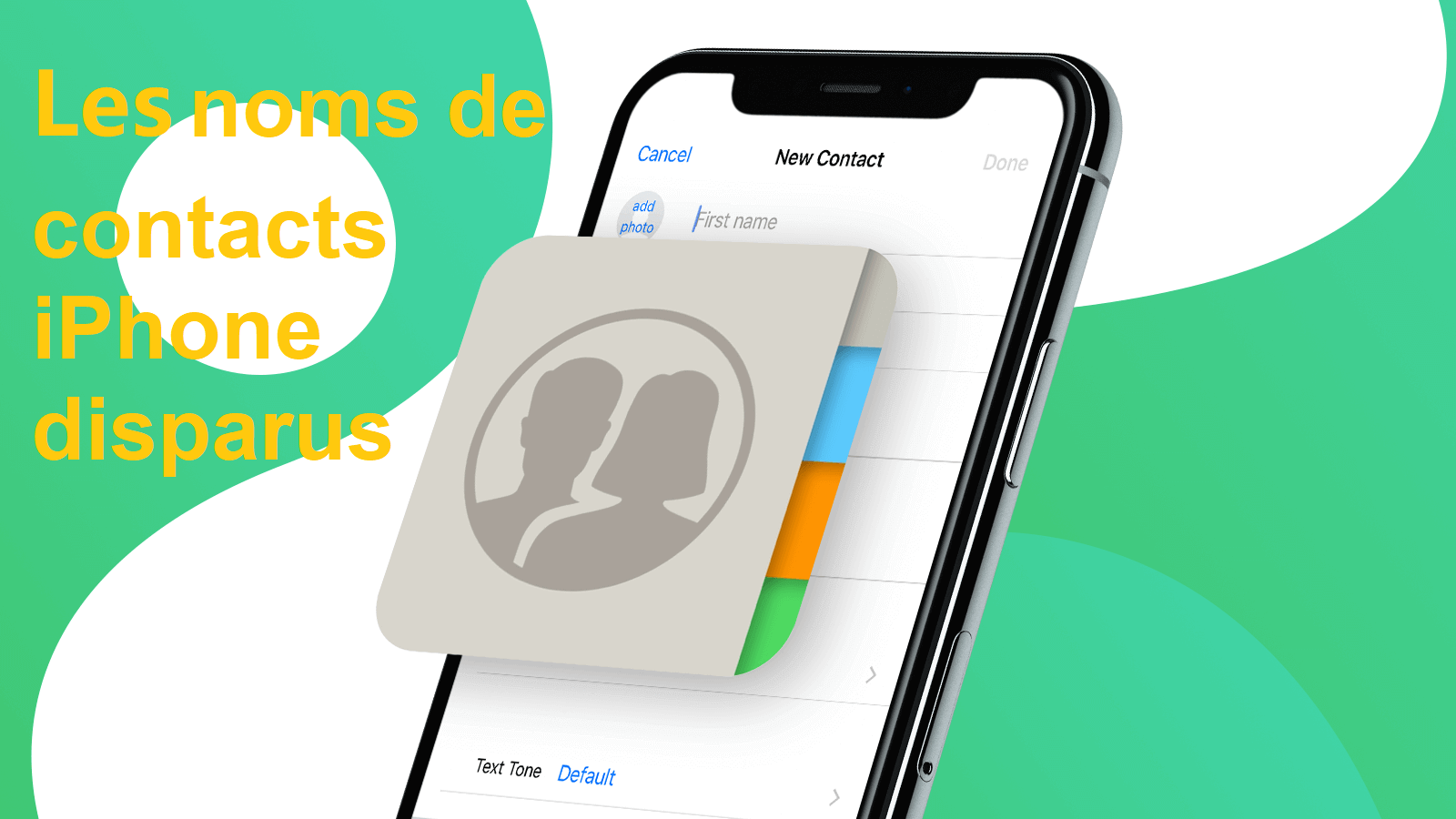
Une ou plusieurs solutions expliquées ci-dessous pourront régler votre problème. Nous vous conseillons de les essayer l'une après l'autre jusqu'à ce que vos contacts soient de retour.
- Astuce 1. Vérifiez les Réglages iCloud
- Astuce 2. Désactivez et Activez les Contacts iCloud
- Astuce 3. Demandez à Siri de Restaurer Vos Contacts
- Astuce 4. Vérifiez si Vos Contacts Sont Synchronisés à Votre Compte Google
- Astuce 5. Avez-vous Supprimé un Compte Email Récemment ?
- Astuce 6. Supprimez et ajoutez le contact
- Astuce 7. Réparer le système iOS avec Fixppo

- Astuce supplimentaire : Sauvegardez Vos Contacts En Utilisant iMyFone iTransor Lite
1. Vérifiez les Réglages iCloud
Une des méthodes les plus simples pour récupérer les noms de contacts invisibles sur iPhone est d'activer les contacts sur iCloud. Pour faire cela, allez dans Réglages > iCloud et assurez-vous que les Contacts sont activés. Si ce n'est pas le cas, activez-les.
2. Désactivez et Activez les Contacts iCloud pour réparer iPhone qui ne s'affiche pas les noms des contacts
Si les contacts sur iCloud sont activés et que vous avez toujours des noms de contacts manquants ou "Ma fiche" a disparu, faites ce qui suit :
Étape 1 : Allez dans Réglages > iCloud et désactivez les contacts.
Étape 2 : On vous demandera de supprimer ou garder les contacts ayant déjà été synchronisés. Choisissez « Supprimer depuis mon iPhone ». Ne vous inquiétez pas vous ne perdrez rien, vos contacts sont toujours dans iCloud.
Étape 3 : Maintenant activez les contacts et vos contacts iCloud sont sur votre appareil.
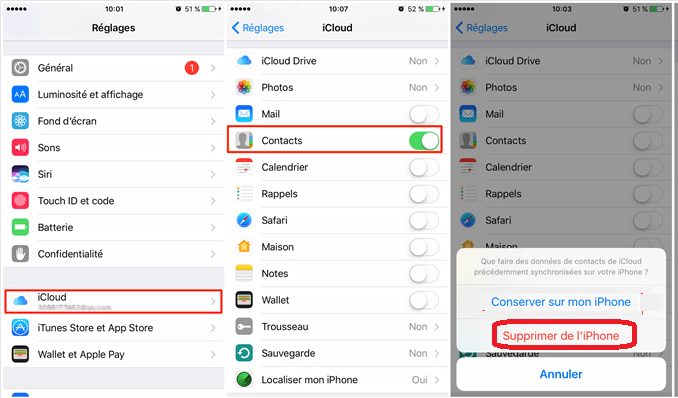
3. Demandez à Siri de restaurer les contacts pour régler le problème d'affichage des contacts iPhone
Une autre façon de récupérer ses contacts est de demander à Siri de les récupérer. Bien sûr, Siri est connu pour avoir quelques problèmes mais si vous l'avez bien configuré, Siri peut être d'une grande aide. Cette méthode vaut la peine d'être essayée.
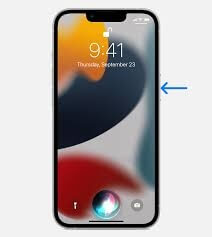
Pour demander à Siri de restaurer les contacts sur iPhone, vous pouvez utiliser la commande vocale suivante: Hey Siri, restaure mes contacts.
Siri comprendra votre demande et tentera de restaurer les contacts sur votre appareil. Assurez-vous d'avoir une sauvegarde récente de vos contacts afin que Siri puisse les récupérer avec succès. Si vous avez des problèmes avec la restauration des contacts, vous pouvez également demander à Siri de vous guider étape par étape dans le processus de restauration.
4. Vérifiez si les contacts invisibles iPhone sont synchronisés à votre compte Google
Pour beaucoup d'utilisateurs, la solution iCloud ne marche pas pour résoudre le problème d'affichage de contact iPhone car les contacts sont synchronisés sur leur compte Google et car ils ne s'ont pas au courant. Dans ce cas là, les noms des contacts ne s'affichent plus sur iPhone ou le contact que vous recherchez ne s’affiche pas. Si vous pensez que vous avez peut-être synchronisé vos contacts avec Google, suivez ces simples étapes pour récupérer les contacts disparus sur iPhone.
Étape 1: Ouvrez l'application Réglages et allez dans Contacts.
Étape 2: Choisissez Comptes > Gmail puis sélectionnez votre compte Google. Assurez-vous que « Contacts » est activé. Si ce n'est pas le cas, activez-les.
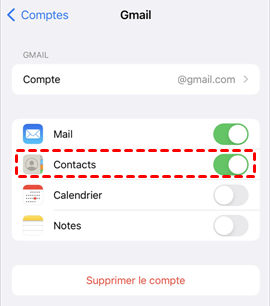
5. Avez-vous supprimé un compte Email Récemment ?
Il est également probable que vous avez supprimé un compte email Exchange que vous n'utilisez plus et que vos contacts ont été supprimés par la même occasion. C'est pourquoi le nom du contact ne s'affiche pas sur iPhone. Dans ce cas, la solution est assez simple. Ajoutez le compte email que vous avez récemment supprimé pour récupérer vos contacts disparus sur iPhone.
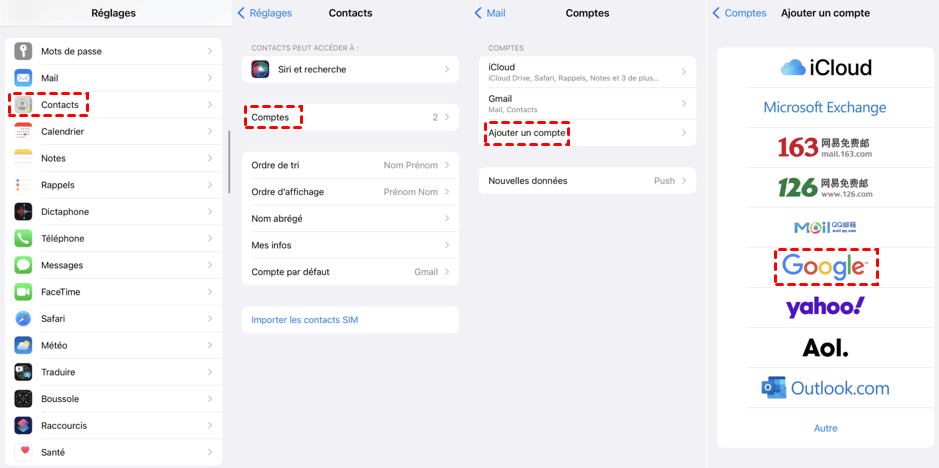
6. Supprimez et ajoutez le contact invisible iPhone
Si l'iPhone n'affiche pas le nom d'un certain contact existant, vous pouvez supprimer ce contact et l'ajouter à nouveau. Il s'agit d'une méthode facile mais parfois enlever le problème d'affichage des contacts iPhone.
- Afin de supprimer un contact : sélectionnez un contact, allez tout en bas de la fiche et touchez Supprimer le contact.
- Afin d'ajouter un contact : accédez à Contacts > Ajouter (+) > saissez les informations puis cliquez sur OK.
7. Réparer le système iOS avec Fixppo
La raison pour laquelle les noms de contacts iPhone ne s'affichent pas peut être liée au système d'exploitation. Dans ce cas, vous devez réparer le système iOS. Vous pouvez mettre à jour votre système iOS vers la dernière version pour corriger les bugs du système. S'il marche pas après la mise à jour ? Il est recommandé d'utiliser l' outil de réparation du système iOS iMyFone Fixppo.
- Outil puissant, simple et efficace à diverses pannes de logiciels iOS.
- Réparer rapidement le problème d'affichage de l'iPhone sans perdre aucune donnée.
- Il est compatible avec tous les modèles, y compris l'iPhone 16/15/14/13/12/11 et tous les systèmes d'exploitation, y compris le dernier iOS 26/18.
- En plus de résoudre l'iPhone chaud, il peut également résoudre le problème iMessage ne s'active pas, Face ID iPhone ne marche pas,iPhone est lent, etc.
Voici les étapes à suivre pour éliminer le problème d'affichage des contacts iPhone avec Fixppo :
Étape 1 : Téléchargez et installez iMyFone Fixppo sur votre ordinateur.
Étape 2 :Lancez Fixppo sur l'ordinateur. Parmi les quatre modes à choisir, sélectionner « Mode standard », puis connectez votre iPhone à l'ordinateur.

Étape 3 :Fixppo détecte automatiquement le modèle de votre iPhone et propose les micrologiciels disponibles pour résoudre le problème de votre appareil. Veuillez cliquer sur le bouton « Télécharger ». Une fois le téléchargement terminé, commencez à décompresser le micrologiciel.

Étape 4 :Une fois l'installation terminée, appuyez sur le bouton « Commencer ». Le programme va commencer à réparer automatiquement. N'utilisez pas l'iPhone et ne retirez pas l'appareil pendant que la réparation est en cours.

Étape 5 :Une fois la réparation terminée, vous verrez un écran de réussite sur votre ordinateur et votre iPhone redémarrera et reviendra à la normale.

Astuce supplimentaire : Sauvegardez Vos Contacts En Utilisant iMyFone iTransor Lite
Afin de faire en sorte que vos contacts soient en sécurité et pour éviter toute perte, vous devez faire une sauvegarde de vos contacts régulièrement. Ici, nous vous présentons un outil efficace pour que vous puissiez exporter les contacts de votre appareil. Il s'agit de iMyFone iTransor lite. Vous pouvez également exporter 18+ types de données comme les messages, messages WhatsApp, messages WeChat, notes et plus de votre appareil vers votre sauvegarde iTunes/iCloud.







